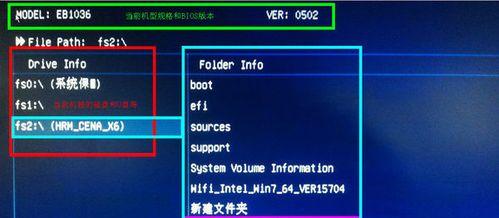华硕电脑在使用过程中,有时会出现BIOS无法检测到U盘的情况。这种问题常常导致用户无法通过U盘进行系统安装、修复或数据恢复等操作。本文将为大家提供一些简单而有效的解决方法,帮助您快速解决华硕BIOS无法检测到U盘的困扰。
检查U盘和连接方式是否正确
在解决华硕BIOS无法检测到U盘问题之前,首先应该确认U盘是否正常工作。可以尝试连接U盘到其他电脑上,看是否能够正常识别和使用。同时还要检查U盘是否已正确插入到电脑的USB接口上,确保连接稳固。
确保BIOS设置正确
进入华硕电脑的BIOS设置界面,找到“Boot”(引导)选项,并选择“RemovableDevices”(可移动设备)作为首选启动项。还需确认“USBLegacySupport”(USB遗留支持)选项已启用,以确保系统能够识别U盘。
尝试更新BIOS版本
有时,华硕电脑的BIOS版本较旧可能导致无法检测到U盘。访问华硕官方网站,下载最新的BIOS版本,并按照官方指南进行更新。更新BIOS时请务必谨慎操作,确保电脑供电稳定且充足,以避免引发其他问题。
检查USB接口是否工作正常
有时候,华硕电脑的USB接口可能存在故障或者驱动问题,导致无法识别U盘。可以尝试将U盘连接到其他USB接口上,查看是否能够被正常检测到。如果其他USB接口可以正常工作,那么很可能是某个USB接口出现了问题。
重启电脑并尝试重新连接U盘
有时候,只需要一个简单的重启操作就能解决华硕BIOS无法检测到U盘的问题。先将U盘从电脑中拔出,然后重启计算机。在重启完成后,再次将U盘插入电脑,看是否能够被正确识别。
检查U盘分区格式
某些情况下,U盘分区格式可能与华硕电脑的BIOS不兼容,导致无法识别。打开磁盘管理工具,查看U盘的分区格式。如果是NTFS格式,请尝试将其重新格式化为FAT32格式,并重新插入电脑进行测试。
尝试使用其他U盘
有时候,U盘自身的硬件问题也可能导致无法被华硕BIOS识别。可以尝试使用另一个U盘,并重复之前的操作,看是否能够被正常检测到。如果其他U盘可以正常使用,那么说明原来的U盘可能存在故障。
检查BIOS电池是否工作正常
如果华硕BIOS无法检测到U盘的问题一直存在,还可以尝试检查BIOS电池是否工作正常。将电脑断电并断开电源,打开电脑主机,找到主板上的电池,取下电池后等待几分钟后再重新安装。重新上电后,启动计算机并检查是否能够正常识别U盘。
尝试使用其他启动介质
在一些特殊情况下,即使华硕BIOS无法检测到U盘,仍然可以通过其他启动介质进行系统安装或修复操作。例如,可以尝试使用光盘或者网络启动等方法,来绕过U盘无法被检测到的问题。
检查U盘引导项是否正常
一些U盘可能存在引导项异常的情况,导致无法被BIOS正确识别。使用专业的U盘启动盘制作工具,重新制作U盘启动盘,并确保引导项被正确写入。然后再次尝试将U盘连接到华硕电脑上,看是否能够被正常检测。
检查U盘线材是否损坏
在连接U盘时,线材的质量也会对识别结果产生影响。可以尝试更换U盘线材,并再次将U盘连接到华硕电脑上,看是否能够被正常检测到。
联系售后服务中心
如果以上方法均未能解决华硕BIOS无法检测到U盘的问题,建议联系华硕售后服务中心进行咨询和维修。他们会根据您的具体情况提供更专业的解决方案。
如何避免类似问题发生
为了避免华硕BIOS无法检测到U盘的问题再次发生,建议定期更新华硕电脑的BIOS版本,并保持U盘和USB接口的清洁。此外,在插拔U盘时,应该谨慎操作,避免造成物理损坏。
小结
通过本文介绍的解决方法,您可以轻松解决华硕BIOS无法检测到U盘的问题。无论是检查U盘和连接方式、确保BIOS设置正确、更新BIOS版本,还是尝试其他U盘或启动介质,都能有效解决该问题。
希望本文提供的解决方法能够帮助到您,让您的华硕电脑能够顺利识别U盘并进行相关操作。如果问题依然存在,建议及时寻求专业技术支持。